後払い.comの注文管理についての説明です。
後払い.comのご利用には、別途株式会社キャッチボールへのお申し込みが必要です。
※「自動連携」は複数配送先注文、定期注文、予約注文には対応しておりません。
後払い.comの説明
後払い.com決済ステータス
■手動連携
| ステータス | 内容 |
|---|---|
| [未入金] | 該当の決済方法での注文が入り、未入金の状態です。 後払い.comの管理画面より、注文登録をしてください。 |
| [入金完了] | 入金確認処理をした注文です。 |
■自動連携
| ステータス | 内容 |
|---|---|
| [注文完了] | 後払い.comで注文が入った状態です。 注文完了のままでは後払い.comから入金がされないので配送処理をおこなった後に出荷報告をおこない後払い.comへ伝票番号の連携してください。 |
| [出荷報告完了] | 出荷報告が正常に完了した状態です。 出荷報告後、後払い.com側で荷物の着荷確認が完了すると入金が確定します。注文の入金が確定したかは後払い.comの管理画面を確認してください。 |
| [注文キャンセル] | 注文のキャンセルが完了した状態です。 |
| [要確認] | 決済が正常に終了していない状態です。 後払い.com側の管理画面で状態を確認しキャンセル処理をおこなってください。 |
「自動連携」は複数配送先注文、定期注文、予約注文には対応しておりません。
複数配送先注文、定期注文、予約注文は後払い.com管理画面から注文情報登録、出荷情報登録をおこなってください。
審査結果がNGとなった場合には、決済第三画面へ進む際に「決済に失敗しました。他のお支払方法をご利用ください。」と表示され、別の決済方法にご変更いただけます。
注文情報のご登録(手動連携)
購入者より受け付けた注文は自動的に連携されませんので、個別に決済代行会社へ登録してください。
※自動連携の設定の場合は注文情報の登録は不要です。
CSVに関しては、後払い決済の注文を【注文管理】>【注文検索/一括処理】から「後払い.com」を選択して「CSVダウンロード」してください。
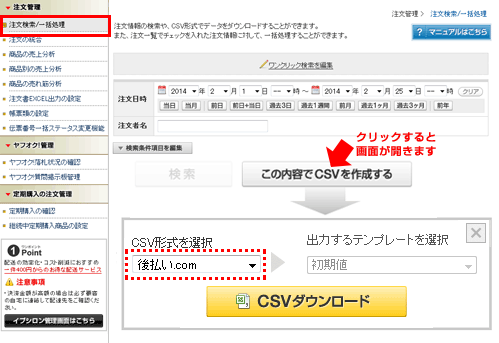
配送伝票番号入力
■手動連携
与信結果OKとなった注文の商品を配送しましたら、配送伝票番号のご登録(出荷報告)をおこなってください。
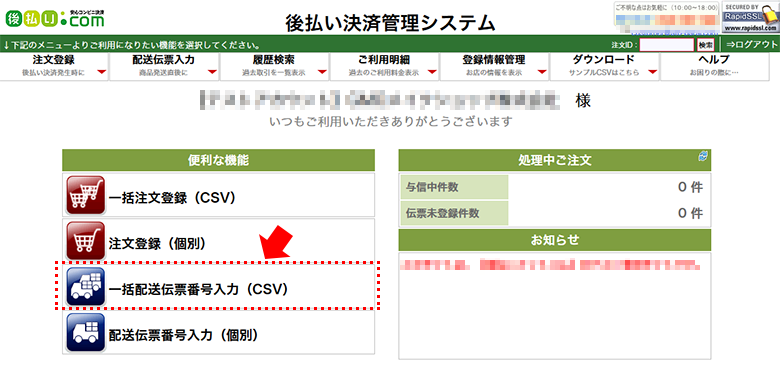
■自動連携
自動連携の場合も、必ず出荷報告を実行してください。
決済ステータスが[注文完了]のままでは、売上が確定せず加盟店様へ後払い.comから入金がされません。
また、荷物が購入者様に届かないと売上が確定しないため、出荷報告後、必ず荷物を配送してください。
伝票番号の登録については【注文管理】>【注文管理】>【注文検索/一括処理】をご参照ください。
一括出荷報告処理について
【注文管理】>【注文検索/一括処理】を開きます。
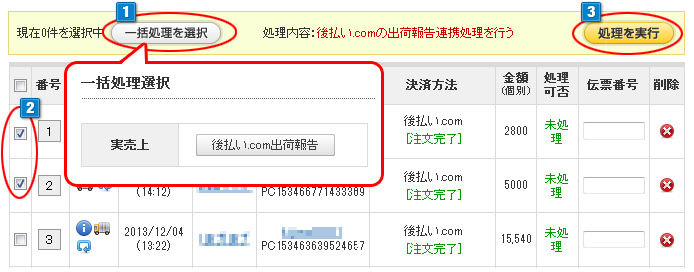
- 1「一括処理を選択」ボタンをクリックし、「一括処理選択」の項目の中から「後払い.com出荷報告」を選択すると、処理内容:に反映されます。
- 2後払い.comの[注文完了]の注文を選択します。
(一番上の項目欄のチェックボックスをクリックすると全ての注文が選択されます) - 3「処理を実行」をクリックするとチェックをつけた注文が売上処理されます。
個別出荷報告処理について
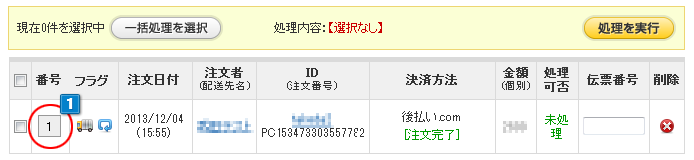
- 1後払い.comの[注文完了]の注文番号をクリックします。

- 2「詳細注文情報」画面にある「後払い.com出荷報告」ボタンをクリックします。
キャンセルについて
■手動連携
手動連携時の後払い.comの注文キャンセルに関しては、決済代行会社の管理画面にて直接おこなってください。
■自動連携
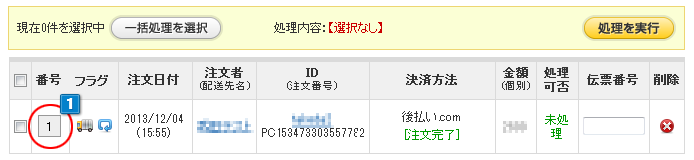
- 1後払い.comの[注文完了]の注文番号をクリックします。

- 2「詳細注文情報」画面にある「注文キャンセル」ボタンをクリックします。
金額修正、注文内容の修正について
後払い.comの金額変更に関しては、決済代行会社の管理画面にて直接おこなってください。




